Když je vydán bitmapový obrázek nebo BMP, je v té době považován za jeden z nejlepších a nejpoužívanějších obrazových formátů pro zahrnutí surové grafické fotografie. Postupem času se objevil lepší formát pro ukládání fotografií, který se dodnes nepřetržitě používá: JPG. Od svého uvedení v roce 1992 je JPEG nejoblíbenějším formátem obrázků až do současnosti. Vzhledem k tomu, že funguje lépe ve srovnání s BMP a používá kompresi, která snižuje velikost souboru. Pokud jste zvědavý uživatel, který čte tento článek, dovolte nám ukázat vám více informací o těchto formátech. Přijďte a připojte se k nám, vypořádejte se s tím a naučte se transformovat BMP do JPG se zde obsaženými aplikacemi.
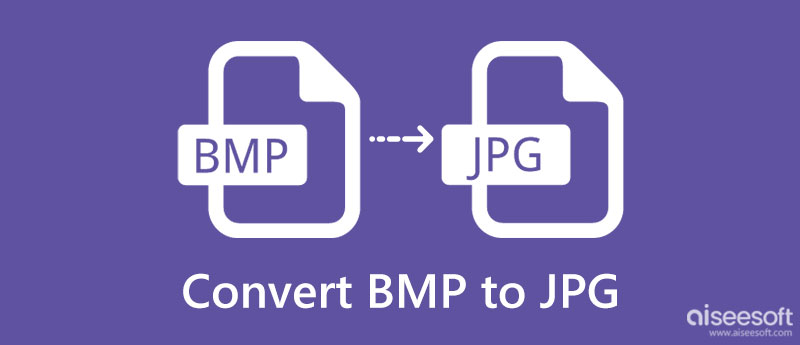
Než budete pokračovat v převodu BMP na JPG. Začněme pochopením digitálních výhod a nevýhod těchto dvou formátů pomocí zjednodušené srovnávací tabulky. Věnujte několik minut čtení a porozumění grafu, který vám pomůže získat širokou představu o těchto formátech obrázků.
| BMP | JPG | |
| Stojany pro | Bitmapový formát Microsoft Windows | Společná fotografická expertní skupina |
| Je známý pro | Ukládání vysoce kvalitních, nekomprimovaných bitmapových obrázků, které mají hodnotu každého pixelu s vrstvami podrobné mapy na struktuře. | Obsahuje vysoce kvalitní fotografické digitální snímky, které využívají kompresi více než 16 milionů barevných schémat. |
| Rastrový nebo vektorový soubor obrázku | Obrazový soubor založený na rastru | Obrazový soubor založený na rastru |
| Velikost souboru | Ve srovnání s JPG je mnohem větší. | Ve srovnání s BMP je hodně komprimovaný |
| Kvalitní displej. | Detailních obrázků, které jsou obsaženy v BMP, je mnoho. Lepší JPG. | Kvalita zobrazená na JPG je méně podrobná ve srovnání s BMP. |
| Typ MIME | obrázek/bmp | obrázek/jpeg nebo obrázek/jpg |
| Přípony souborů | bmp | .jpeg .jpg |
Jak můžete vidět na grafu, soubory BMP mají vyšší kvalitu než JPG, jak je uvedeno. Přesto velikost souboru není tak prostorově nenáročná, jak si možná myslíte. Velikost souboru můžete zmenšit dvěma způsoby; první je změna velikosti BMP a druhá je naučit se převádět BMP na JPG pomocí nástrojů a návodu níže.
Aiseesoft Převodník obrázků zdarma online zdůrazňuje svou sílu při převodu bez ztráty původní kvality BMP. Podporuje velké množství vstupních formátů kromě BMP; můžete je exportovat jako JPG, PNG nebo GIF. Dokonce i profesionálové to rádi používají jako osobní převodník, protože je velmi snadné používat tuto aplikaci. Co víc pro začátečníky, kteří potřebují konvertorové řešení? Po několika kliknutích a úpravách bude konečný výstupní JPG, který chcete, připraven poté, co budete postupovat podle uvedených kroků pro konverzi BMP na JPG dávkově nebo jednotlivě.
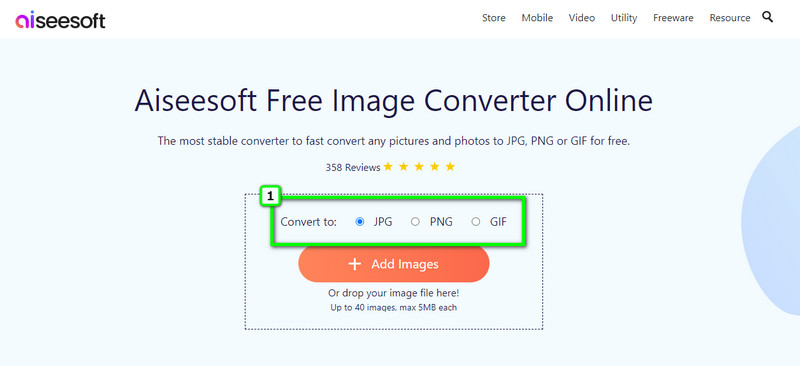
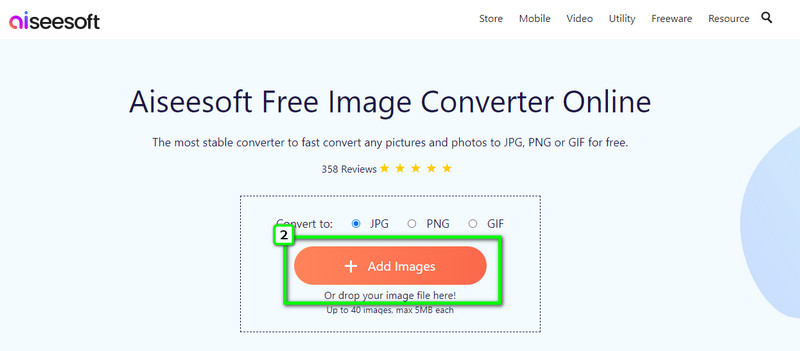
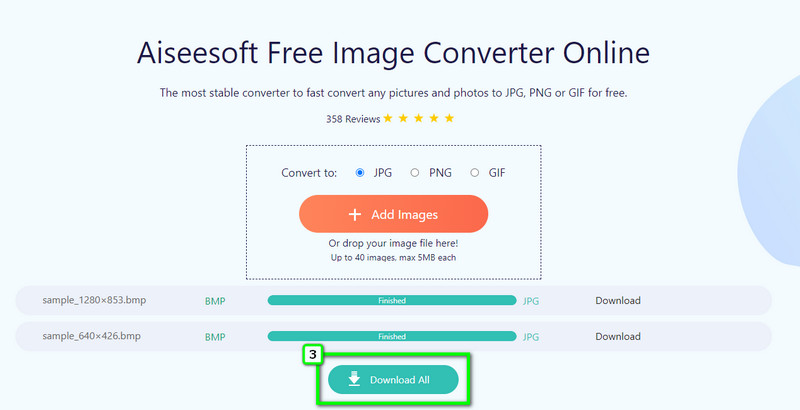
Easy2Convert BMP do JPG lze snadno převést BMP na JPG freeware na Windows. Sestavení této aplikace je minimální, což znamená, že je na místě. Navíc tato aplikace nabízí změnu velikosti obrázku a plechovky obnovit fotografie s nízkým rozlišením úpravou kvality. Navzdory snadnému používání aplikace se někdy stává, že aplikace nefunguje nejlépe na nejnovější verzi Windows a nepodporuje operační systém Mac. Vzhledem k tomu, že nejnovější verze byla vydána již před dlouhou dobou, aplikace nedostává aktualizace rozhraní a výkonu z hlediska konverze. Ale pokud trváte na tom, že se to naučíte používat, zde jsou kroky.
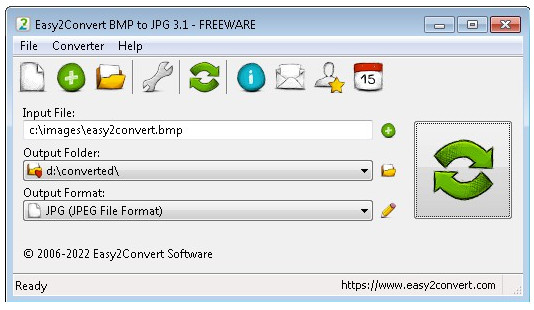
Pokud jde o GUI, SoftOrbits - BMP to JPG Converter má k tomu lepší přístup a můžete se naučit, jak zdarma převést soubor BMP na soubor JPG. Má jeden z nejrychlejších konvertovacích procesů, které na stolním konvertoru obvykle nevidíte. Kromě převodu můžete tuto aplikaci také použít otočit GIF, BMP, JPG a další obrazové formáty vodorovně, svisle nebo je snadno překlopte. Přestože se jedná o bezplatný program ke stažení, budete si stále muset zakoupit lite, osobní nebo firemní, abyste mohli nepřetržitě využívat jeho pokročilé funkce. Pokud tedy chcete tuto aplikaci používat, musíte si ji stáhnout a postupovat podle níže uvedených kroků.
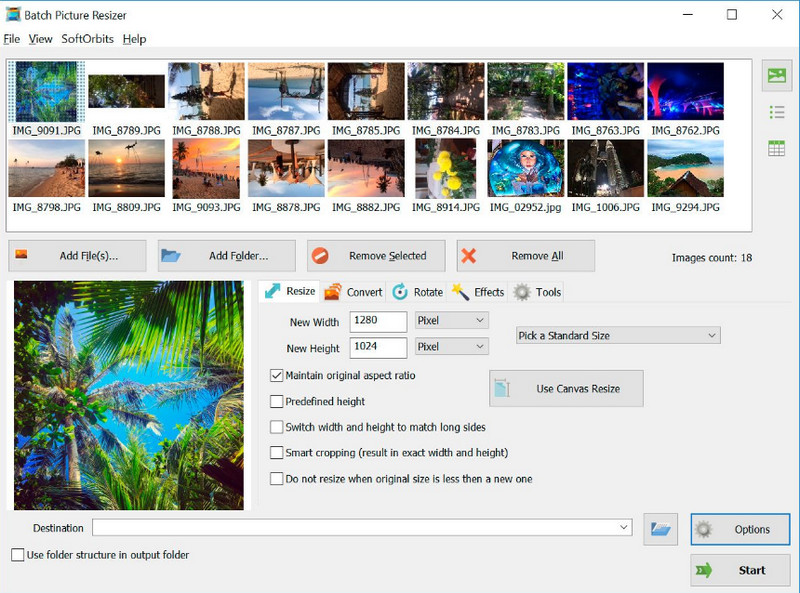
Image.online-convert.com můžete převést BMP na JPG zdarma a online. Je to jeden ze známých převodníků, který se používá pro převod souborů do nového formátu. Když potřebujete převést JPG na ICO je možné s touto aplikací, protože je to program pro převod obrazových souborů. Vzhledem k její popularitě mnoho uživatelů tuto aplikaci používá k řešení problémů s různými formáty obrázků. Navzdory převodnímu výkonu, který poskytuje, existuje mnoho situací, kdy jeho dávková konverze nedokáže nahrát a zpracovat více obrázků při jednom nahrání. Protože tato aplikace je zde zahrnuta; pak vám také musíme poskytnout kroky k jeho použití.
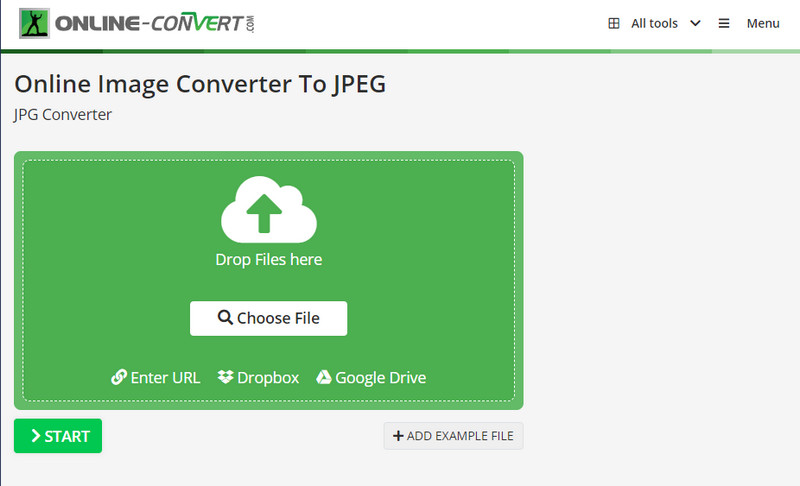
Jaká je výhoda BMP oproti JPG?
Protože BMP je nezpracovaný formát obrázku, každý podrobný obrázek, který obsahuje, zůstává nedotčený nebo nezpracovaný. Pokud jste tedy fotograf, měli byste pořídit snímek ve formátu BMP nebo v jakémkoli formátu raw, protože je zde prostor pro nejpodrobnější fotografii, kterou chcete. Po úpravě souboru BMP můžete exportovat konečný výstup jako JPG pro účely kompatibility a komprese.
Ztrácí převod BMP do JPG na kvalitě?
Některé změny budou vizuálně patrné, když převedete BMP na JPG. Kvalita BMP však zůstane stejná, když jej změníte na JPG. Protože JPG používá kompresi, která eliminuje některá data, která nejsou nutná, zatímco BMP používá malou nebo žádnou kompresi.
Bude po převodu soubor BMP odstraněn?
Ne, soubor BMP zůstane na vašem místním disku. Místo smazání aplikace, kterou používáte k převodu, vytvoří jeho kopii v novějším formátu podle vašeho výběru, například JPG.
Proč investovat do čističky vzduchu?
BMP vs. JPG jaký formát je podle vás nejlepší? Tyto dva formáty jsou skutečně nejlepší pro uložení komprimovaných obrázků. Jejich techniky a individuální jedinečnost je činí lepšími než ostatní. Co tedy k tomuto tématu říci?

Video Converter Ultimate je vynikající video konvertor, editor a vylepšovač pro převod, vylepšení a úpravu videí a hudby v 1000 formátech a dalších.
100% bezpečné. Žádné reklamy.
100% bezpečné. Žádné reklamy.